Как рецензировать видео и эффективно предоставлять обратную связь
Предоставлять обратную связь о видео не так уж просто, ведь ваши комментарии должны быть объективными и полезными, но при этом уважительными по отношению к автору проекта. Так как же найти этот баланс? Узнайте, как эффективно создавать отзывы по видеопроектам, из этого полного руководства.

Процесс производства видео может затянуться, а получить конечный результат после планирования, раскадровки, съемок и монтажа обычно не так легко.
Совместная работа над видеороликом часто подразумевает, что разные люди отвечают за разные этапы проекта. При удаленной работе и одновременном использовании нескольких инструментов бывает затруднительно обмениваться информацией о прогрессе.
Если дедлайны срывают или продлевают, рабочие процессы необходимо обновить. Как командам беспрепятственно работать над видеопроектами и при этом соблюдать цели и стандарты качества?
Немаловажную роль здесь играют отзывы. Полезные, эффективные отзывы. Не просто «давайте взглянем на это еще раз» или «дайте мне подумать об этом». А прямые, конструктивные отзывы, предоставляемые с учетом целевой аудитории видео.
Прежде чем перейти к рассмотрению вопроса о том, как правильно рецензировать видеопроекты, давайте начнем с объяснения того, почему обратная связь так важна для этого медиаформата.
Перейти к разделу

Почему обратная связь так важна при работе над видеопроектом?
Предоставление и получение отзывов — это важная часть процесса создания видео.
Обычно создание видеоролика подразумевает совместную работу различных отделов — креативного, маркетингового и, возможно, даже юридического. Эффективная обратная связь позволяет каждому участнику рабочей группы работать с максимальной отдачей.
Если вы работаете в команде или самостоятельно, отзывы помогут вам привнести свежий взгляд в видео. Рецензенты могут предложить новые идеи или альтернативные подходы к повествованию, которые выведут ваше видео на новый уровень.
Кроме того, эффективный отзыв к видео должен содержать полезные рекомендации, которые помогут сделать видео интересным для целевой аудитории.
Как оставлять отзывы к видео в Dropbox Replay: 3 простых шага
Dropbox обеспечивает централизованное пространство для совместной работы над видеопроектами.
Храните отзывы в едином пространстве и делитесь ссылками с соавторами, чтобы просматривать и утверждать рабочие материалы. Рецензенты — даже те, у кого нет аккаунта Dropbox — могут оставлять точные и полезные отзывы с привязкой ко времени прямо в видеофайле. Вот как можно включить Dropbox Replay в процесс рецензирования видео.
Шаг 1. Внимательно посмотрите видео
Рецензенту необходимо определенное количество времени, чтобы просмотреть видео полностью — в идеале несколько раз — и дать подробный отзыв.
Каждый раз при просмотре видео сосредотачивайтесь на другом аспекте. Например, при первом просмотре оцените качество и связность повествования с точки зрения аудитории. Передается ли ключевая информация доступным для зрителя способом?
Затем оцените визуальные и звуковые аспекты. Соответствуют ли они настроению и идее ролика?
Вы также можете создать виртуальную комнату для просмотра видео вместе со своей командой в режиме реального времени. Просто поделитесь ссылкой с рецензентами, и они смогут просматривать видео в браузере. Им даже не потребуется специальный доступ и программное обеспечение.

Шаг 2. Оставьте отзыв.
Во время просмотра видео в Dropbox Replay вы можете добавлять комментарии к определенным временным привязкам, чтобы предоставлять полезную обратную связь с точностью до кадра.
Для этого выполните описанные ниже действия.
- Перетащите указатель воспроизведения или щелкните временную шкалу, чтобы выбрать кадр, к которому необходимо добавить комментарий.
- Введите комментарий в текстовом поле.
- Нажмите кнопку «Опубликовать».
- Комментарии, оставленные вами и другими рецензентами, публикуются в правой части экрана.
Помните: нечеткие комментарии бесполезны. Они не помогут производственным и монтажным командам улучшить видео. Когда вы скрываете негатив с помощью фраз типа «я не уверен насчет этого» или «это не совсем то, что нужно», невозможно понять, какие изменения нужно внести.
Рецензент должен выражаться ясно и прямо, предоставлять ссылки (например, на брендбук), чтобы задать производственной команде определенное направление.
Шаг 3. Заручитесь мнением еще одного (и еще одного!) рецензента
Рецензирование прямо в браузере позволяет с легкостью делиться видеороликами с любым количеством рецензентов, в том числе с важными заинтересованными сторонами. Все, что требуется, — это ссылка на видео.
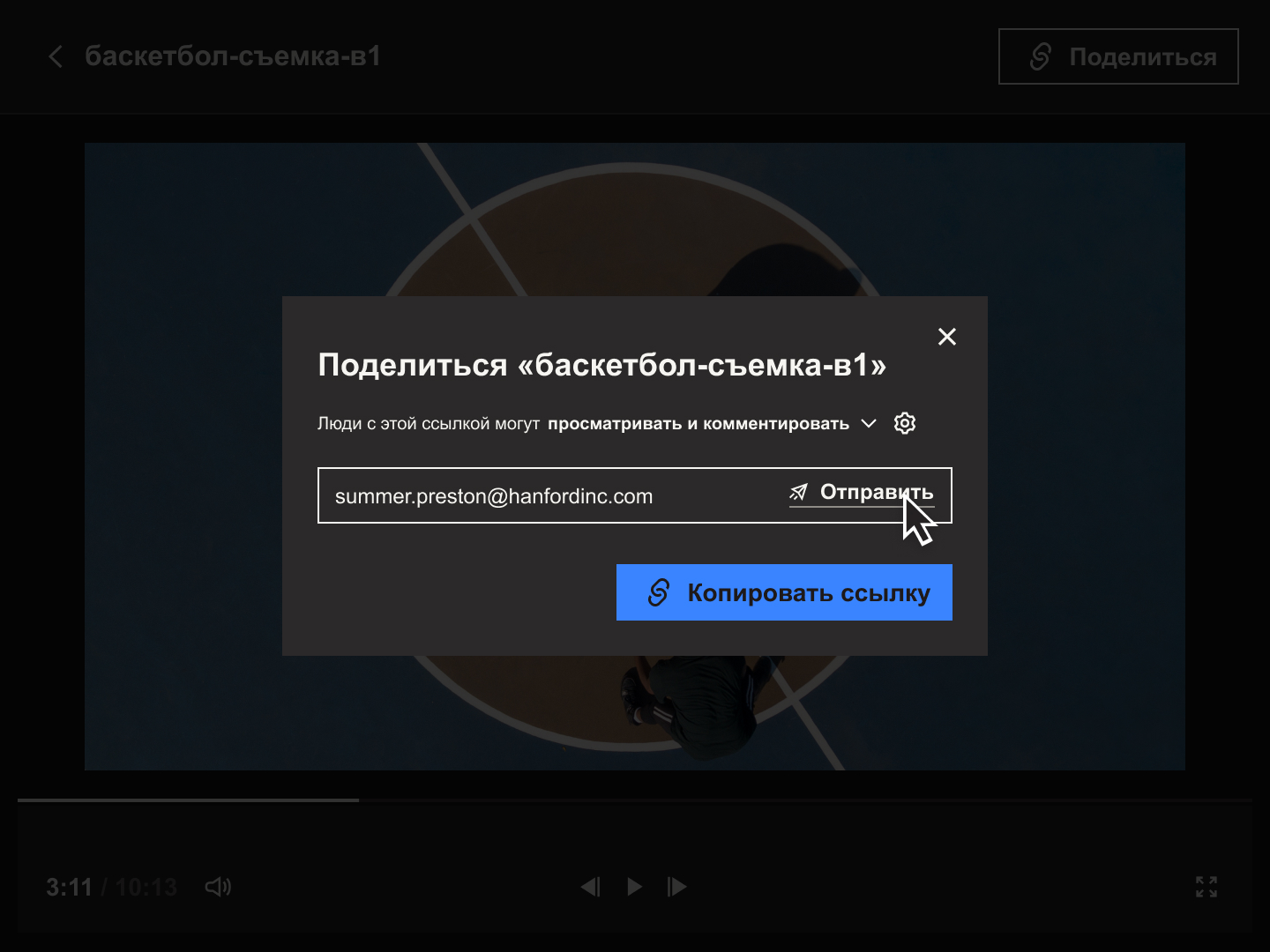
Даже после нескольких просмотров видео можно упустить какие-то моменты. А когда долго смотришь один и тот же набор эпизодов, можно упустить и кое-какие ошибки.
Вот поэтому важно мнение других участников команды: свежий взгляд может обратить внимание на важные детали. Рецензенты могут добавлять примечания к видео или отвечать на ваши комментарии прямо на хронологической шкале.
Советы по предоставлению отзывов к видео

Мы расскажем, как оставлять грамотно отзывы к видеопроекту, чтобы помочь вашей рабочей группе достичь целей.
Конкретизируйте: давайте практические рекомендации
Намного проще оптимизировать рабочий процесс, когда рецензент указывает, почему нужно что-то изменить. Таким образом, становится ясно, что команда может сделать, чтобы исправить ситуацию, и кто из участников рабочей группы лучше справится с этой задачей.
Совет: на примерах прошлых проектов можно понять, как следует подходить к конкретным деталям, таким как переходы или аудио.
Устанавливайте разумные сроки выполнения заданий
Важно, чтобы все участники проекта знали о сроках с самого начала, включая ключевые этапы производства, редактирования, предоставления отзывов и финальной отправки на проверку.
Это особенно важно, если тема видео требует участия экспертов (например, юристов), является узкоспециализированной или сложной или одно из предложенных вами изменений заключается в том, чтобы найти больше видеоматериалов.
Оценивайте видео, ориентируясь на свою аудиторию
Ключевой вопрос, который необходимо задать при просмотре видео: соответствует ли его содержание и формат целевой аудитории?
Помимо этого, у разных аудиторий могут быть разные ожидания или стандарты в отношении визуального и звукового качества. Так, видео о мероприятиях должны привлекать зрителей большим количеством действий, но вы можете наложить музыку, если живой звук слишком тихий или содержит эхо.
Совет: возможно, у вас уже есть некоторые представления о целевой аудитории или ее отдельных представителях, полученные на этапе планирования проекта. Это поможет организовать процесс рецензирования соответствующим образом и предоставлять более точную обратную связь.

Помните о целях проекта
Цели проекта играют ключевую роль в процессе видеопроизводства, включая каждый новый отзыв.
Предоставление отзыва, соответствующего целям проекта, отражает взгляд на общую картину. Во время просмотра начните с самых важных аспектов, таких как сюжет и настроение видео. Затем можно переходить к более мелким деталям — выбору и редактированию кадров.
Храните все отзывы в одном месте
Никому не хочется переходить из одного приложения в другое, чтобы найти отзывы в электронной почте, личных сообщениях и других сервисах для коммуникации.
Если каждый участник рабочей группы будет искать отдельные отзывы по нескольким каналам, весь рабочий процесс замедлится. Все станет еще запутаннее, если непонятная или противоречивая информация будет передаваться от одного рецензента к другому и дойдет до рабочей группы или редакторов.
Хранение отзывов и видео на единой платформе, как, например, Dropbox Replay , решает эту проблему.
Вы можете оставлять комментарии с точностью до кадра и делать пометки в видеофайле прямо из таких инструментов, как Adobe Premiere Pro, Adobe After Effects, Apple Final Cut Pro, Blackmagic Design DaVinci Resolve LumaTouch LumaFusion или WeVideo. Объединение отзывов позволяет совместно рецензировать видео и сосредоточиться на выполнении поставленной задачи.
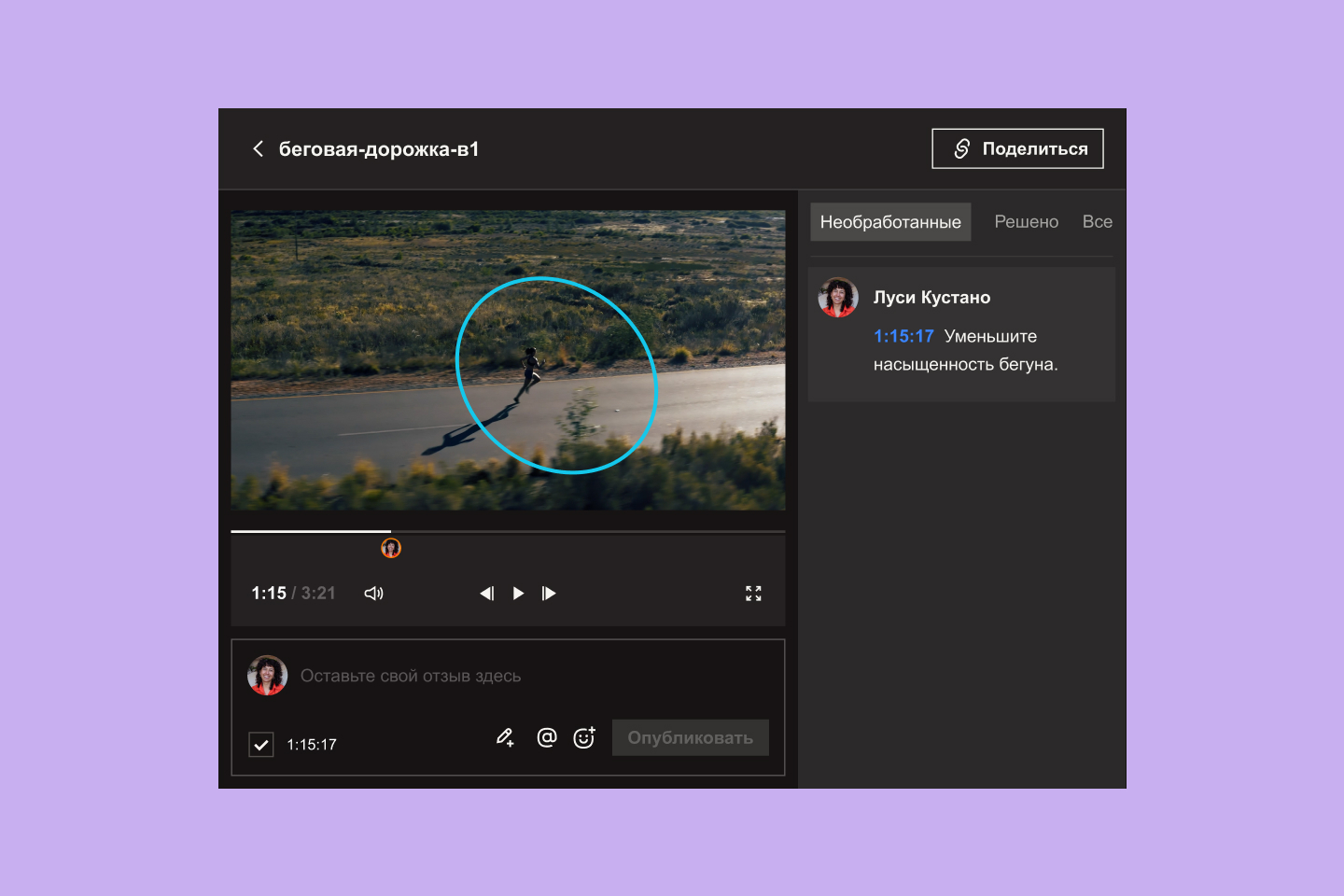
Получите точные отзывы к видеопроектам уже сегодня
Dropbox предоставляет все необходимое для оптимизации совместной работы с видео, не призывая вас отказываться от любимых инструментов и приложений для редактирования.